Table of Contents

Công cụ trực tuyến ra đời trong thời điểm thông tin cần được chia sẻ rộng rãi và đến với nhiều người trên thế giới. Dữ liệu không chỉ gói gọn trong một chiếc USB 16GB nữa mà dữ liệu được lưu trữ hoàn toàn trên Internet với dung lượng không giới hạn.
Điều này giúp cải thiện năng suất làm việc, giảm thiểu chi phí lưu trữ cho không gian đến tối đa. Trong bài viết mà GhienCongNghe chia sẻ sau đây sẽ giới thiệu công cụ có tên Google Drive. Vậy Google Drive là gì và sử dụng công cụ này sao cho hiệu quả.

Google Drive là gì?
Google Drive là dịch vụ lưu trữ trên đám mây được Google ra mắt vào năm 2012.
Google Drive bao gồm Google Docx (Google Tài liệu), Google Sheets (Google Trang tính) và Google Slides (Google Trang trình bày), và một số ứng dụng chỉnh sửa văn phòng khác cho phép người dùng Google chỉnh sửa tài liệu, bảng tính, bản trình bày, bản vẽ, biểu mẫu, v.v.
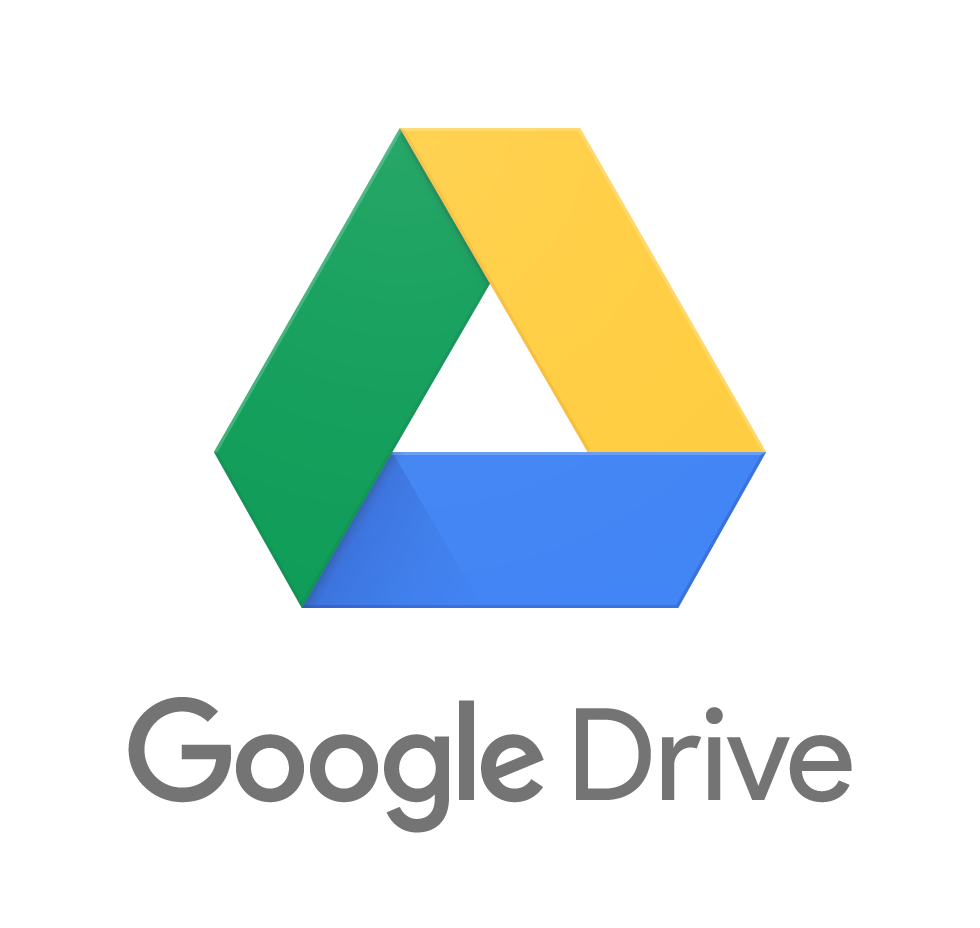
Các tệp được tạo và chỉnh sửa thông qua các ứng dụng chỉnh sửa kể trên sẽ được lưu trong Google Drive.
Google Drive dùng để làm gì?
Google Drive là một trong những giải pháp lưu trữ dựa trên đám mây cho phép người dùng:
- Lưu tài liệu trực tuyến
- Chỉnh sửa tài liệu
- Truy cập sử dụng tài liệu ở bất kỳ thiết bị nào
» Xem thêm: Cách mở quyền truy cập Drive cho bạn bè ở mọi lúc mọi nơi
Google Drive hoạt động như thế nào?
Google Drive cho phép người dùng lưu trữ, đồng bộ hoá nhiều loại tệp – tài liệu, âm thanh, hình ảnh, video trên máy chủ của Google. Một tính năng hữu dụng nhất ở Google Drive là công cụ này cho phép sử dụng các ứng dụng văn phòng khác như Google Tài liệu (Google Docs), Google Trang tính (Google Sheet), Google Trang trình bày (Google Slides), Google Hình ảnh (Google Photos). Các ứng dụng hoàn toàn có thể tải xuống miễn phí trên CH Play và Appstore.
Google Drive có trình chỉnh sửa tài liệu tích hợp ngang hàng với bộ Office trực tuyến của Microsoft. Drive được tích hợp chặt chẽ với một loạt các ứng dụng hoạt động tốt song song với nhau. Chằng hạn như đối với Google Tài liệu (Google Docs), khi một nhóm cùng chỉnh sửa một nội dung, Google cho phép khôi phục giữa các phiên bản của nội dung, thậm chí người dùng có thể xem ai đã thực hiện thay đổi nào, và tự động lưu các chỉnh sửa.
Một số các tính năng hữu ích của Google Drive
Lưu trữ tệp: Đối với mỗi tài khoản, Google sẽ cho bạn 15GB dung lượng miễn phí dùng cho Gmail, Google Drive, và Google Hình ảnh. Tuy nhiên, bạn hoàn toàn có thể nâng cấp tài khoản bằng cách trả phí cho các gói dung lượng với chi phí từ 45.000 đồng/tháng.
Chia sẻ tệp: Bạn có thể cho phép người dùng xem, chỉnh sửa tệp và tải tệp về thiết bị của họ.
Truy cập tệp từ bất kì đâu: Bạn có thể truy cập vào file dữ liệu từ điện thoại thông minh, máy tính bảng hoặc máy tính. Thậm chí bạn có thể cài đặt việc truy cập ngoại tuyến phòng trừ trường hợp không có mạng Internet.
Tìm kiếm: Google Drive có thể nhận dạng hình ảnh và văn bản dễ dàng, giúp bạn tiết kiệm nhiều thời gian trong việc tìm kiếm tài liệu.
Lưu trữ an toàn: Các tệp trong Drive được bảo vệ bằng mã hóa AES256 hoặc AES128, cùng một giao thức bảo mật được sử dụng trên các dịch vụ khác của Google.
Điểm nổi trội hơn các đối thủ khác của Google Drive là gì?
Bên cạnh các đối thủ cạnh tranh là Dropbox, OneDrive, Apple Icloud, vv Google Drive liên kết và tích hợp với các công cụ và dịch vụ khác của Google, giúp người dùng không chỉ lưu trữ tài liệu, mà còn thể trực tiếp làm mới và chỉnh sửa tài liệu.
Một số nhược điểm của Google Drive
- Thứ nhất, khả năng truy cập của Google khiến người dùng thấy bất tiện
Nếu quá nhiều người dùng vào chỉnh sửa cùng 1 lúc, các phiên bản chỉnh sửa của người dùng sẽ không được cập nhật cùng lúc, vì thế mà nếu một người dùng F5 tải lại trang, phần chỉnh sửa của những người khác sẽ bị mất.
- Thứ hai, dữ liệu sẽ có thể bị mất hoặc thất lạc
Nếu một văn phòng chỉ sử dụng Google Drive để lưu trữ và quản lý dữ liệu thì sẽ không đem lại hiệu quả 100%. Khi một thành viên rời khỏi công ty, người đó hoàn toàn có thể xóa các dữ liệu do chính họ tạo, vì vậy mà dữ liệu sẽ không được bảo đảm nếu không có sự chuyển giao công việc hợp lý.
- Thứ ba, giao diện các công cụ tích hợp còn mới và chưa đầy đủ
Công dụng của một số phần mềm tích hợp như Google Tài liệu (Google Docs), Google Trang tính (Google Sheet), Google Trang trình bày (Google Slides) không thực sự quen thuộc với nhiều người dùng (khi họ đã quen sử dụng phần mềm văn phòng của Microsoft như Microsoft Word, Microsoft Excel, Microsoft Powerpoint).
Nhiều người dùng sẽ chọn cách chỉnh sửa bằng Microsoft, sau đó đăng tải và chia sẻ file qua Google Drive, nhưng việc này sẽ làm tốn thời gian, và đôi khi các tệp được đăng lên phải chỉnh sửa lại kích thước hình ảnh, các bảng và cột.
Tuy nhiên, các nhược điểm này không là gì so với những tính năng mà Google Drive mang lại. Vì thế, hãy cùng GhienCongNghe tìm hiểu sâu hơn vào cách hoạt động của công cụ này nhé.
Cách sử dụng Google Drive
Trước tiên, hãy lập một tài khoản Google.
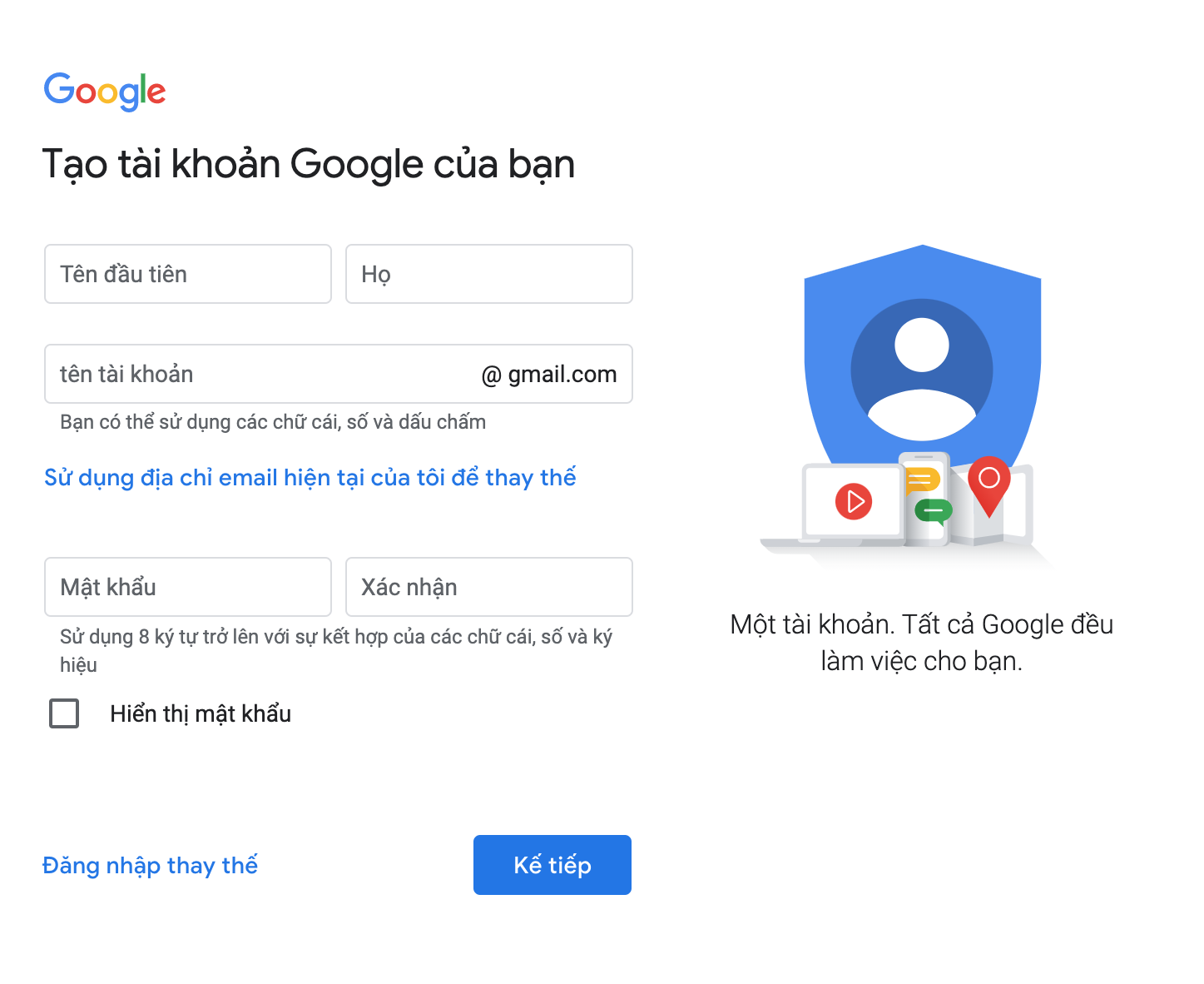
Sau khi có tài khoản Google rồi, hãy truy cập theo đường link https://drive.google.com/ để truy cập vào Google Drive của bạn.
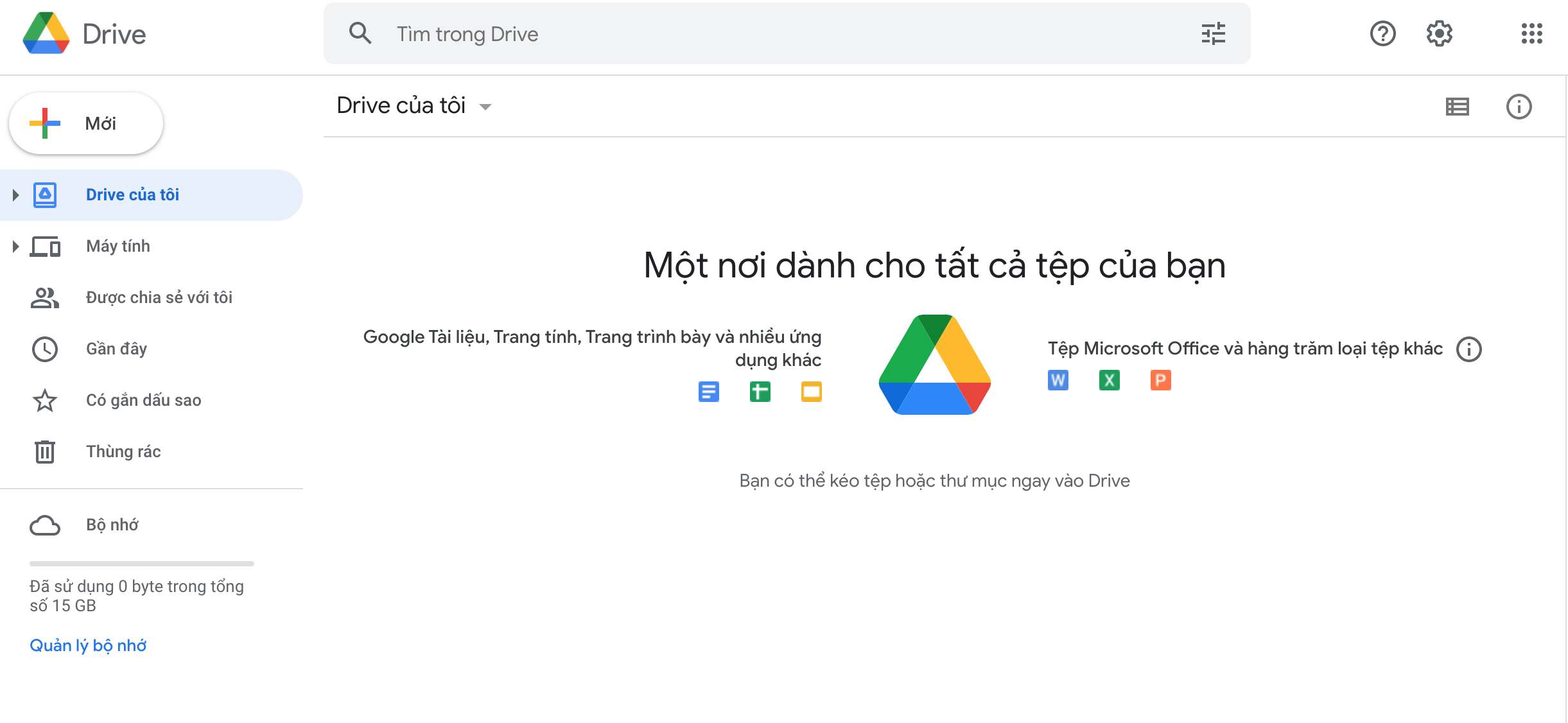
Cách đăng tải và tạo tệp lưu trữ
Để truy cập các tài liệu trên Google Drive, trước hết bạn phải tải chúng lên.
Có hai cách để bạn tải tệp lên Google Drive
- Cách thứ nhất: Kéo tệp hoặc thư mục từ màn hình của bạn và thả vào cửa sổ trình duyệt.
- Cách thứ hai: Click vào nút “Mới” ở phía bên trái của màn hình. Cửa sổ sẽ hiện lên các lựa chọn dưới đây.
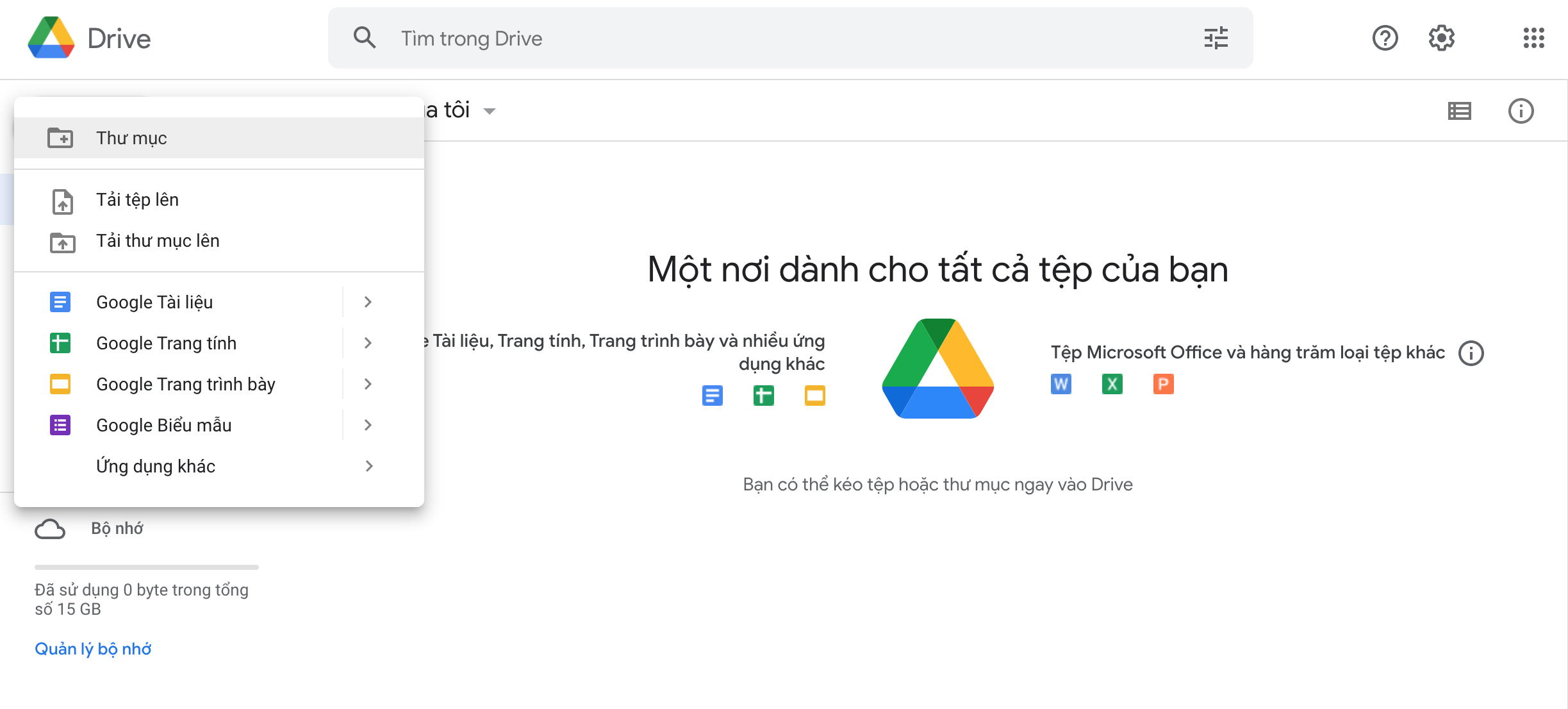
Click để tạo 1 “Thư mục” mới, tải các tài liệu đã có sẵn trong thiết bị của bạn bằng cách click vào “Tải tệp lên” hoặc “Tải thư mục lên”.
Bạn cũng có thể sử dụng nút “Mới” để tạo tệp, tài liệu, bảng tính hoặc bản trình bày mới sử dụng các phần mềm tích hợp.
Tùy thuộc vào nhu cầu của bạn, chỉ cần click vào ứng dụng từ menu thả xuống. Tất cả các tệp mới sẽ được lưu tự động và có thể truy cập từ Drive của bạ
Cách sắp xếp dữ liệu
Để giúp công việc của bạn hiệu quả hơn, hãy cố gắng sắp xếp các tài liệu một cách thông minh và logic. Điều này sẽ giúp bạn tiết kiệm được nhiều thời gian trong quá trình tìm tài liệu.
Một số lưu giúp bạn lưu trữ file hiệu quả:
- Đặt tên thư mục một cách nhất quán
- Nếu muốn lập thư mục lớn nhất, hãy chọn “Drive của tôi” và Click “Mới” tạo thư mục
- Nếu muốn tạo một thư mục con, hãy chọn thư mục mẹ trước rồi click “Mới” tạo thư mục con. Bạn hoàn toàn có thể kéo thả các thư mục tùy ý
Cách chia sẻ tệp và tài liệu
Ưu điểm cả Drive là bạn có thể dễ dàng chia sẻ toàn bộ tài liệu cho người khác. Để làm được điều này, hãy click chuột phải vào file hoặc thư mục bạn muốn chia sẻ. Sau đó chọn “Chia sẻ”.
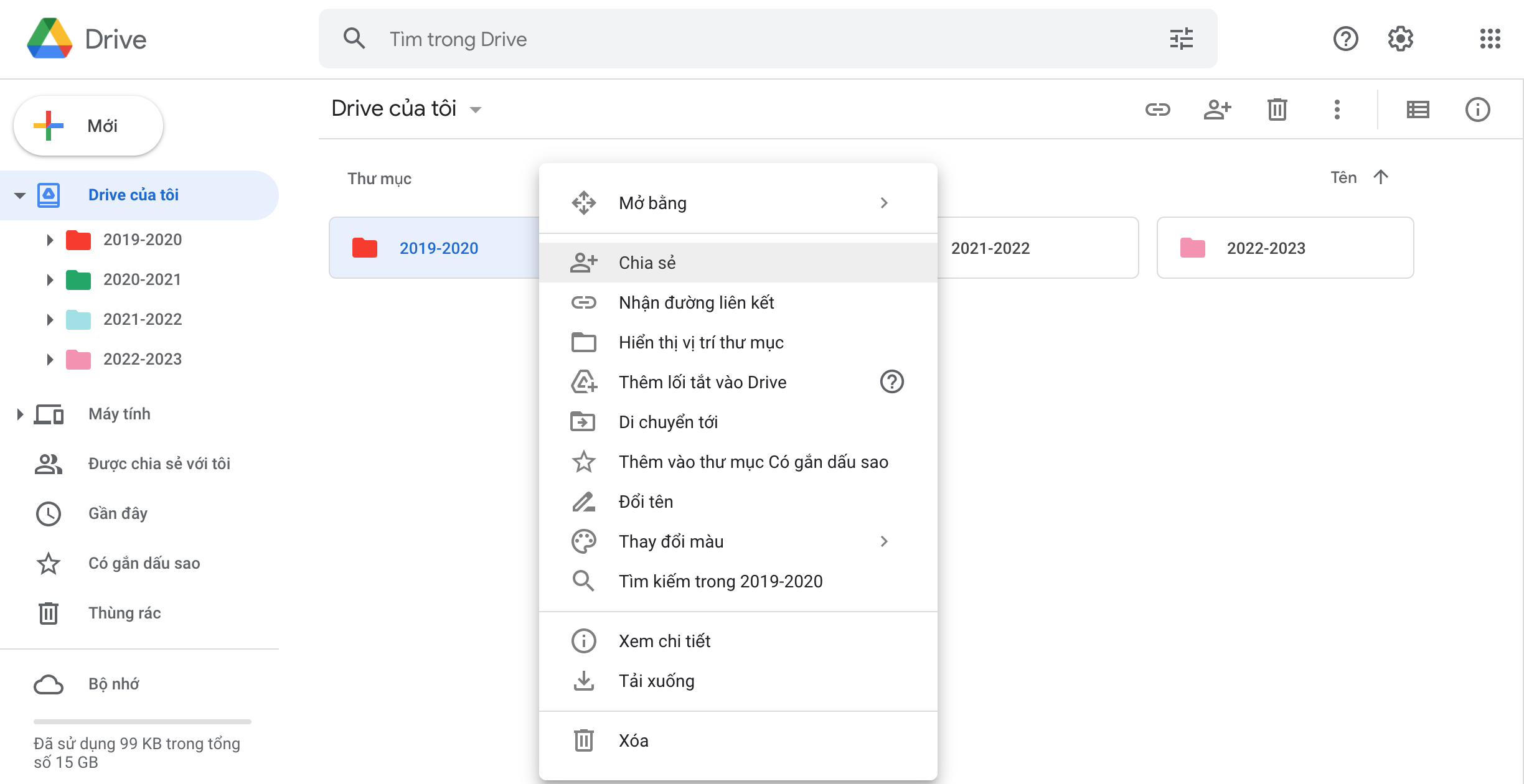
Từ đó, bạn sẽ có thể thêm người dùng khác bằng địa chỉ email và để họ đảm nhiệm các vị trí là Người xem, Người nhận xét, Người chỉnh sửa.
Hơn thế nữa, mọi file hoặc thư mục được tạo trong Drive đều có tùy chọn được nhiều người chỉnh sửa cùng một lúc.
Để bất cứ ai cũng có thể vào được thư mục, bạn có thể tuỳ chia sẻ một đường liên kết với tuỳ chọn là “Bất kì ai có đường liên kết”. Sau đó hãy sao chép đường liên kết và chia sẻ.
Nếu để chế độ “Bị hạn chế”, chỉ những người bạn thêm bằng email mới có thể truy cập vào file.
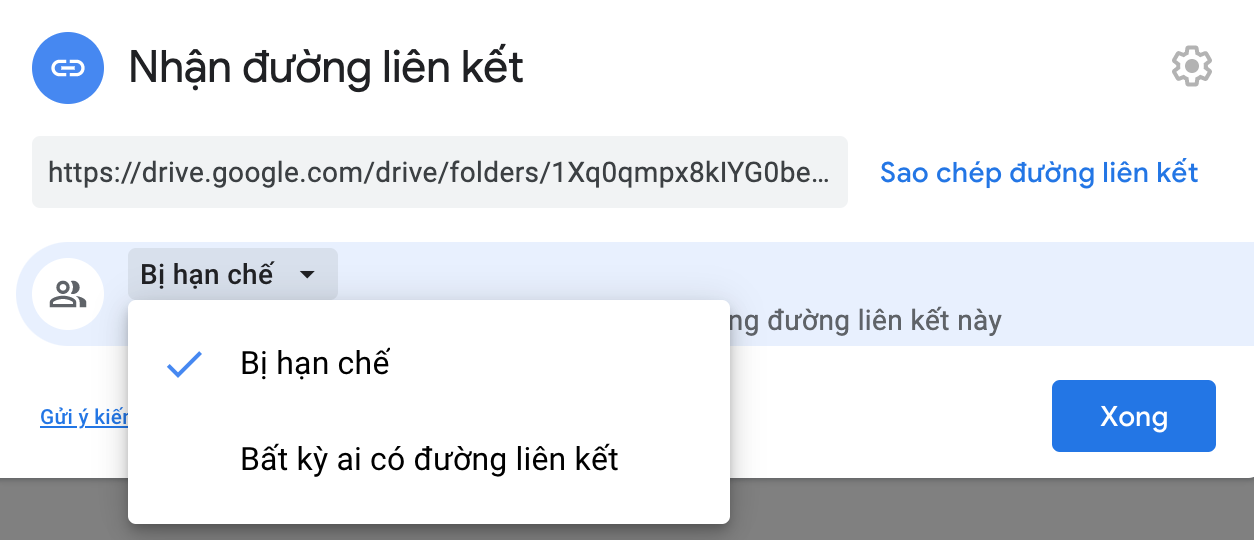
Cách tải Google Drive cho điện thoại
Để truy cập vào Google Drive ở bất cứ đâu, hãy tải ứng dụng Google Drive cho thiết bị của bạn.
Tải ứng dụng cho iOS hoặc Android tại đây nhé. Bạn hoàn toàn có thể tìm các ứng dụng trên CH Play (đối với hệ điều hành Android) hoặc Appstore (đối với hệ điều hành iOS)
Ứng dụng Google Drive dành cho thiết bị di động và máy tính bảng có sẵn cho cả iOS và Android. Nếu bạn muốn tạo file, chỉnh sửa và sắp xếp file khi đang di chuyển, bạn sẽ cần tải xuống ứng dụng di động độc lập của Google như Google Tài liệu (Google Docs), Google Trang tính (Google Sheet), Google Trang trình bày (Google Slides), Google Hình ảnh (Google Photos).
- Google Tài liệu: iOS – Android
- Google Trang tính: iOS – Android
- Google Trang trình bày: iOS – Android
Mỗi ứng dụng được tích hợp sẵn hỗ trợ ngoại tuyến để có thể tự hoạt động mà không cần kết nối internet, nhưng đều được cập nhật song song với ứng dụng Google Drive.
Bên cạnh đó, nếu bạn muốn lưu trữ dữ liệu ngay trên máy tính của mình, Mac và PC là hai hệ điều hành có chức năng Sao lưu và Đồng bộ hóa giúp bạn dễ dàng sao lưu tệp vào Google Drive.
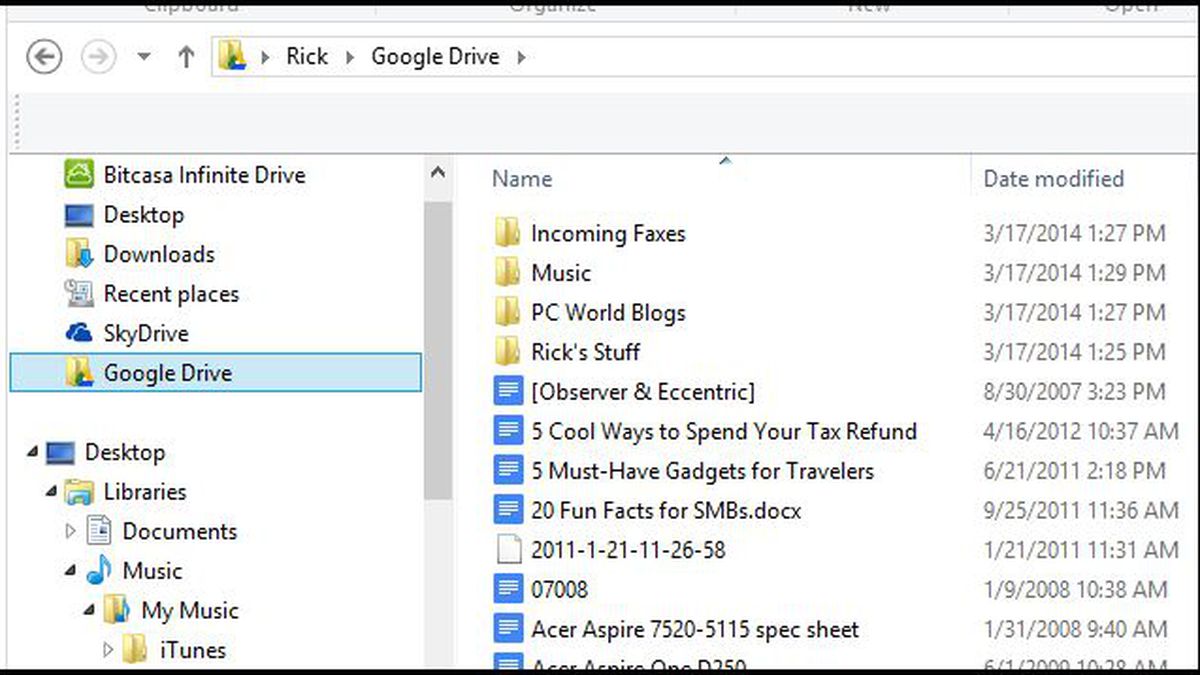
Cách sử dụng Google Drive hiệu quả
- Tận dụng công cụ tìm kiếm để tiết kiệm thời gian tìm tài liệu
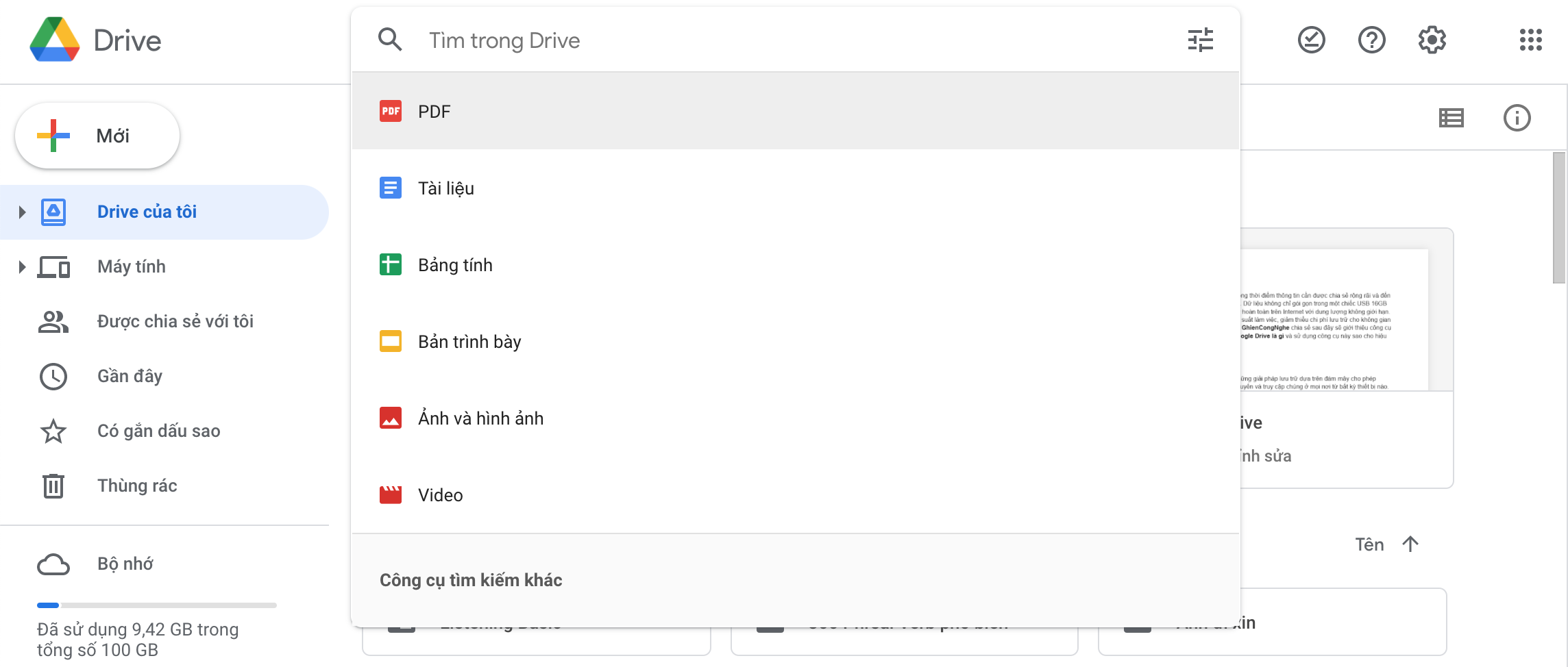
Bên cạnh đó, bạn có thể sử dụng bộ lọc ở bên phải của công cụ tìm kiếm, như hình dưới đây.
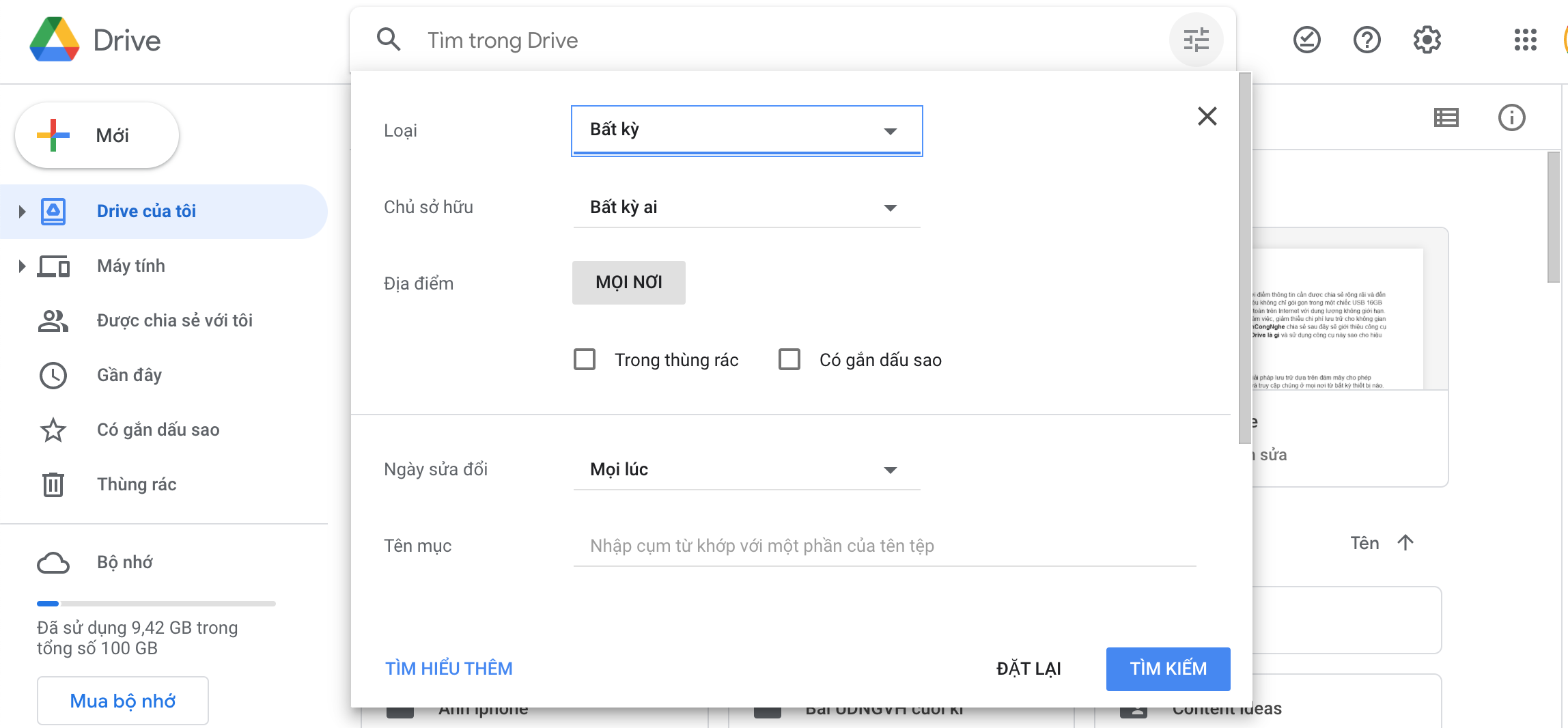
2. Tận dụng kho tàng phím tắt giúp tiết kiệm nhiều thời gian
Google Drive có nhiều phím tắt cho phép bạn tìm kiếm tài liệu một cách nhanh chóng.
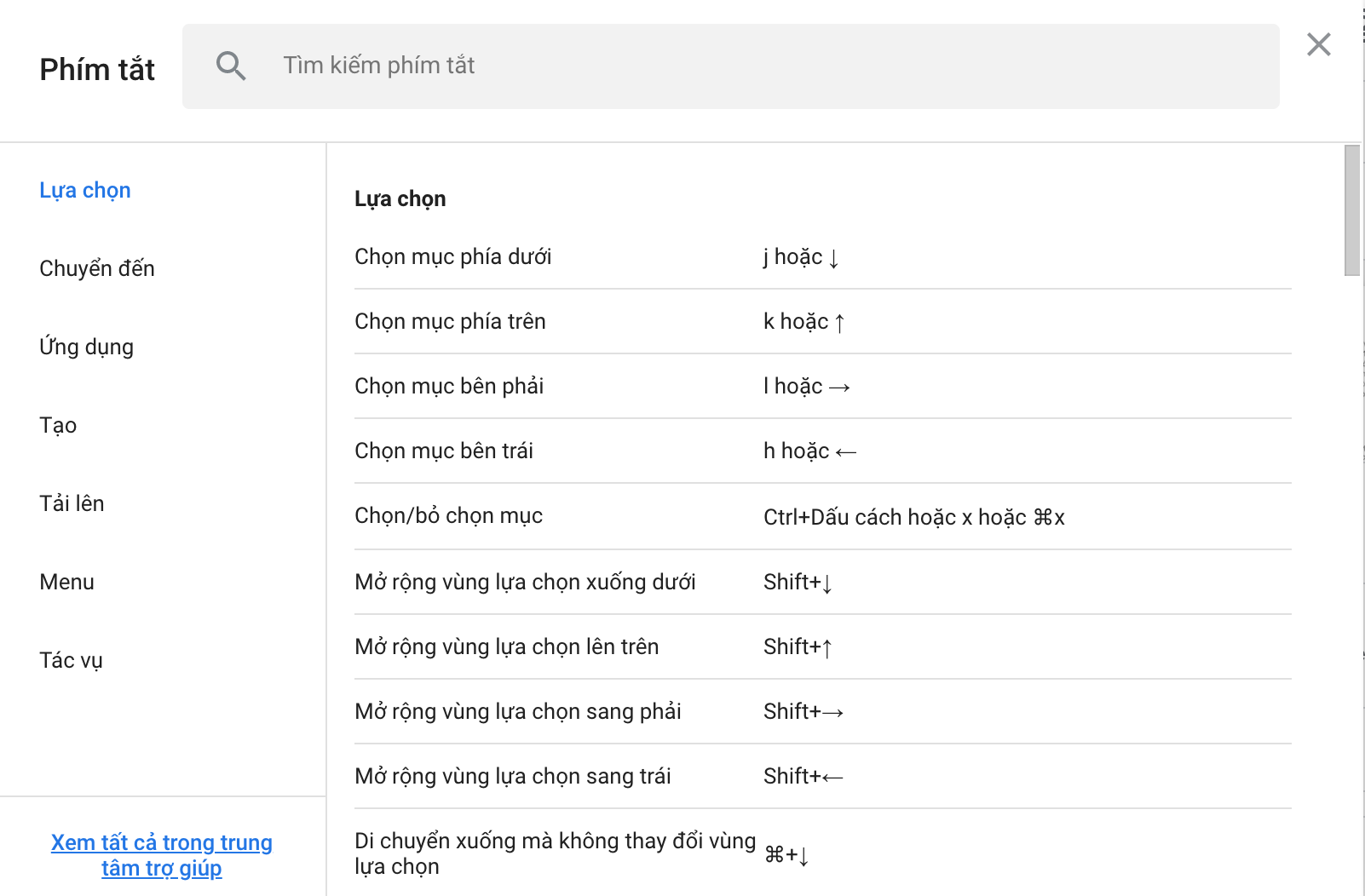
Để mở danh sách đầy đủ các phím tắt này, hãy truy cập Google Drive và nhấn Ctrl + / nếu bạn đang sử dụng Windows và PC hoặc Command + / nếu bạn đang sử dụng Mac.
Sau khi thực hiện, bạn sẽ thấy danh sách đầy đủ các phím tắt có liên quan đến bất kỳ phần nào của Google Drive mà bạn đang sử dụng. Hãy thử khám phá tính năng thú vị này nhé.
- Chuyển đổi các tệp Microsoft Office sang tệp Google Drive
Sau khi tải tài liệu Word, Excel hoặc PowerPoint lên Google Drive, bạn có thể chuyển đổi tài liệu đó sang định dạng gốc của Google.
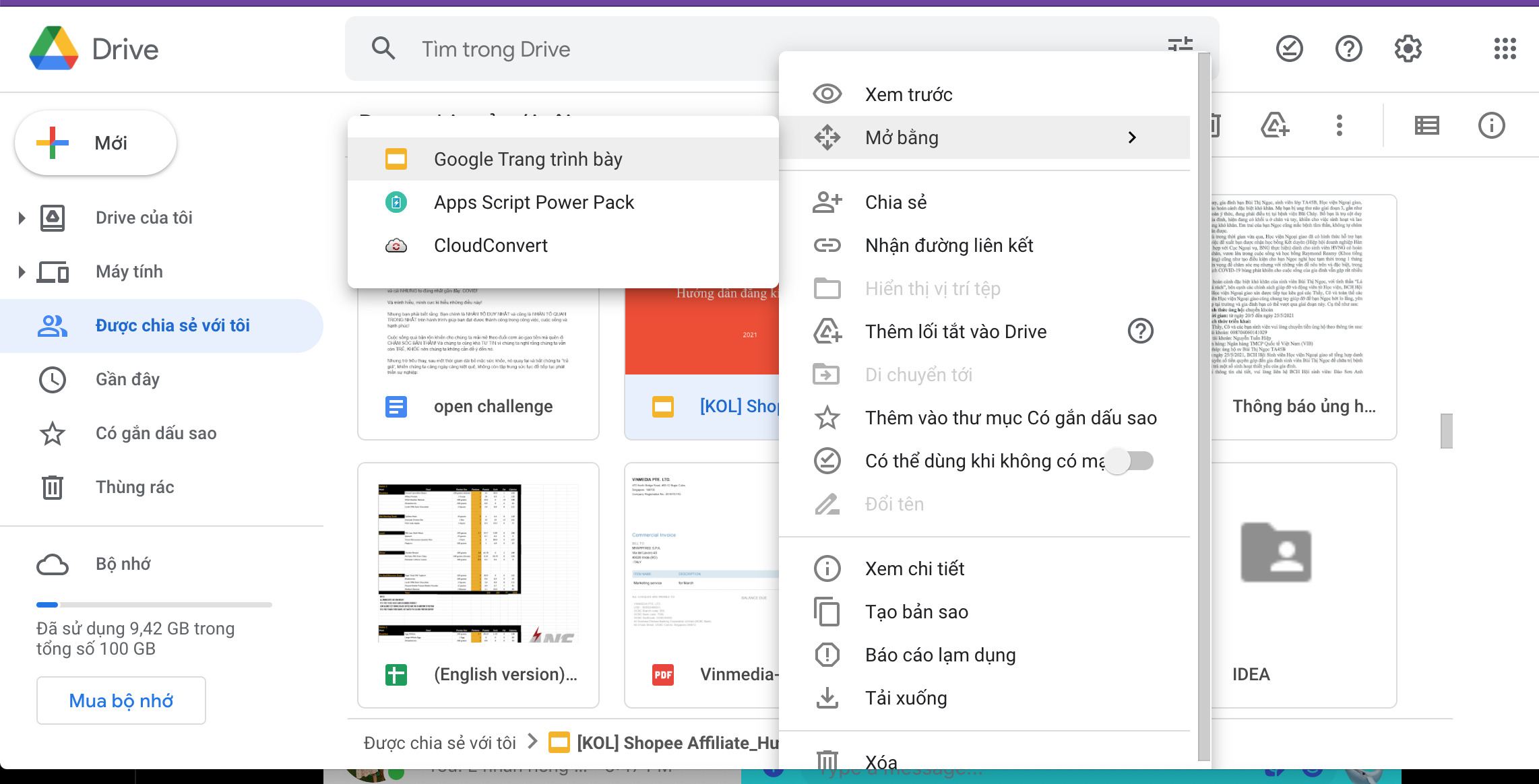
Trong Google Drive, click chuột phải vào tệp Microsoft được đề cập và chọn “Mở bằng”, sau đó chọn công cụ phù hợp.
- Dịch tài liệu trực tiếp trong Google Tài liệu (Google Docs)
Google Dịch được tích hợp ngay trong Google Drive.
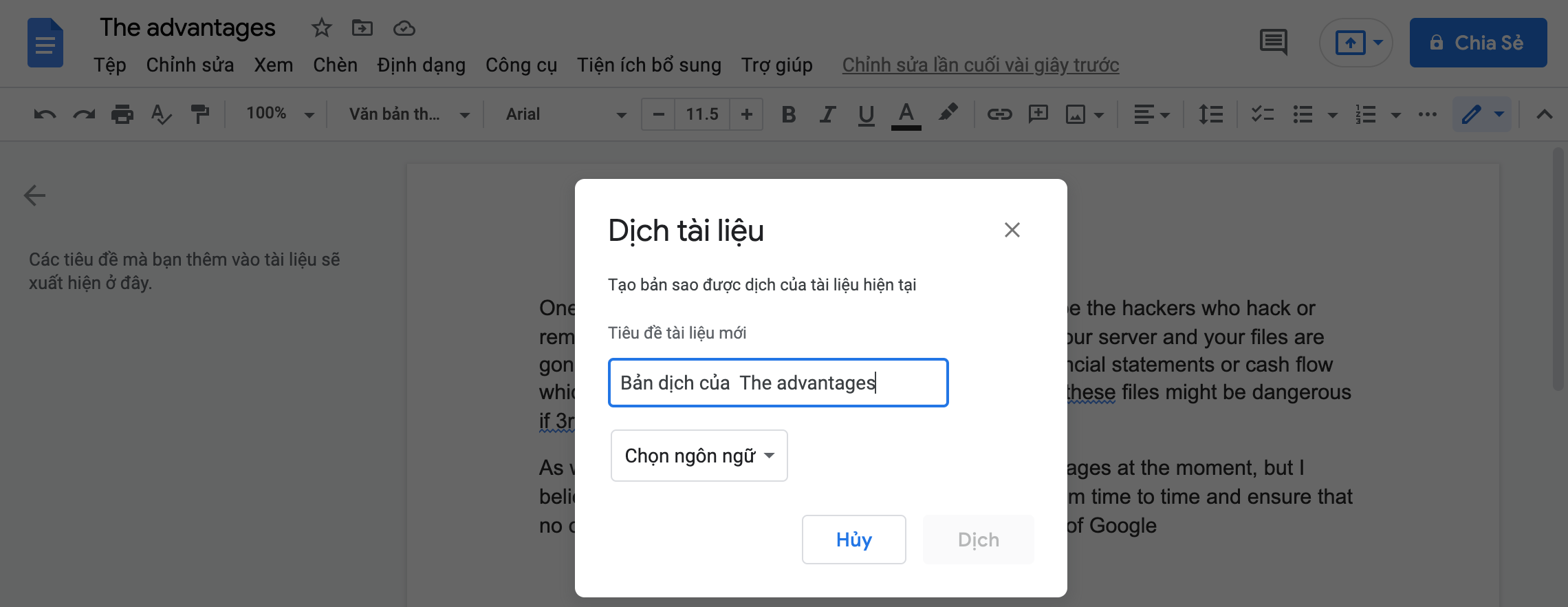
Mở Google Tài liệu và nhấp vào “Công cụ” trong thanh menu. Sau đó chọn “Dịch tài liệu”.
Chọn ngôn ngữ bạn muốn dịch và ngay lập tức bạn sẽ nhận được phiên bản Tài liệu được Dịch tự động theo bất kì ngôn ngữ nào mà bạn muốn.
- Chụp màn hình của một trang web, không bị giới hạn độ dài
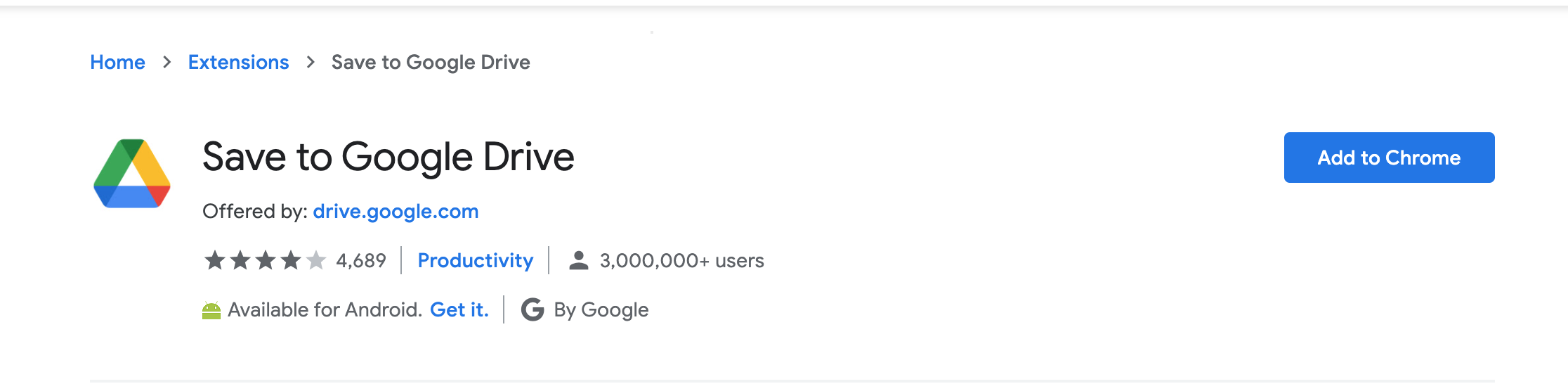
Bạn muốn chụp màn hình một website mà chưa biết trang nào uy tín? Bạn hoàn toàn có thể lưu tính năng mở rộng này cho Chrome của mình.
Đây là một tính năng khá thú vị được tạo bởi Google. Tiện ích mở rộng này có tên là “Save to Google Drive” dành cho trình duyệt Chrome.
Sau khi cài đặt tiện ích này rồi, hãy chuyển đến trang bạn muốn lưu và click vào tiện ích mở rộng trên thanh công cụ của Chrome. Trong giây lát, ảnh chụp màn hình của trang sẽ xuất hiện trong Google Drive của bạn.
- Tạo các mã màu cho thư mục của bạn
Nếu bạn là người có tư duy về hình ảnh và màu sắc, đừng bỏ quên tính năng này nhé.
Nếu bạn muốn không gian làm việc trực tuyến của mình có nhiều màu sắc hơn, hãy thử lựa chọn bất kỳ màu dưới đây để bắt đầu làm đẹp cho các thư mục của mình.
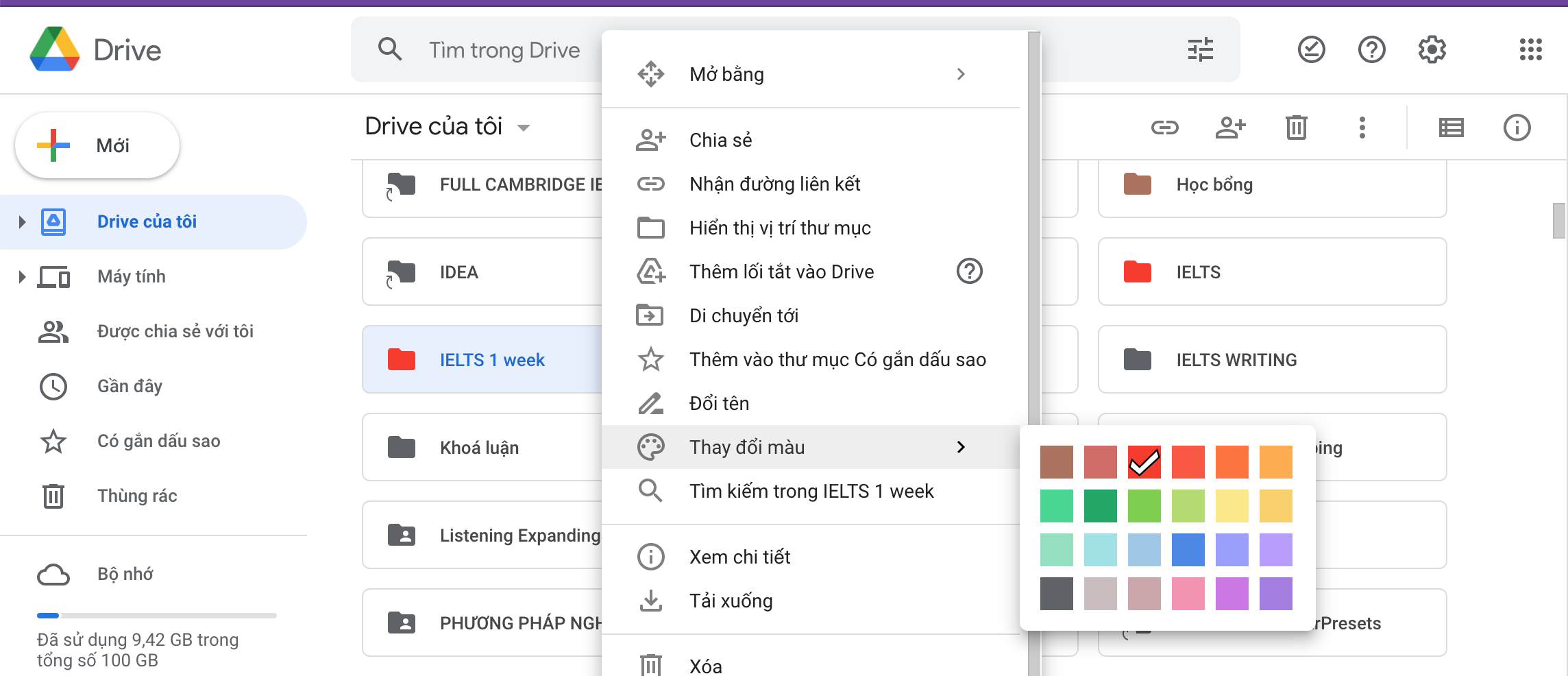
Cách làm hết sức đơn giản: Nhấp chuột phải vào thư mục và chọn “Thay đổi màu”. Bạn có thể chọn bất kỳ màu nào trong số 24 màu để phân biệt các thư mục của mình.
Và còn nhiều tính năng tuyệt vời nữa mà bạn phải nhanh tay tạo tài khoản để khám phá ngay thôi.
Qua bài viết, bạn đã hiểu được Google Drive là gì và một số bước cơ bản để sử dụng công cụ này một cách hiệu quả. Bạn có thể bắt tay ngay vào việc lưu trữ và quản lý dữ liệu của mình, giúp tối ưu hoá không gian làm việc của chính bạn và giúp bạn tiết kiệm được rất nhiều thời gian.
Xem thêm:
- Hướng dẫn cách tạo bảng trong Google Docs chỉ với 2 lần nhấp chuột
- Google Sheets là gì? Dùng nó để thay thế hoàn toàn Excel được không?
- Dropbox là gì? Bạn sẽ ngạc nhiên khi biết dịch vụ lưu trữ này không hề bị ghẻ lạnh như bạn tưởng
Trên đây là những chia sẻ của GhienCongNghe về Google Drive là gì. Mong rằng những chia sẻ trên giúp ích cho bạn trong việc quản lý tài liệu của mình. Hãy Like và Share để ủng hộ GhienCongNghe tiếp tục ra những bài viết hữu ích về công nghệ nhé.
Tham khảo Businessinsider










